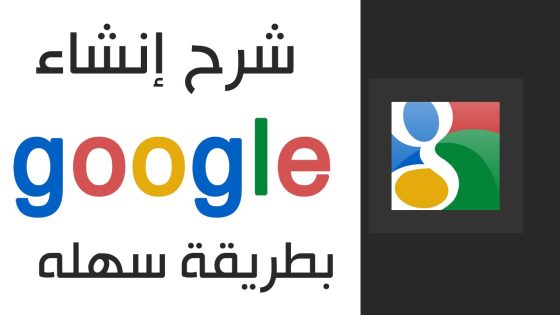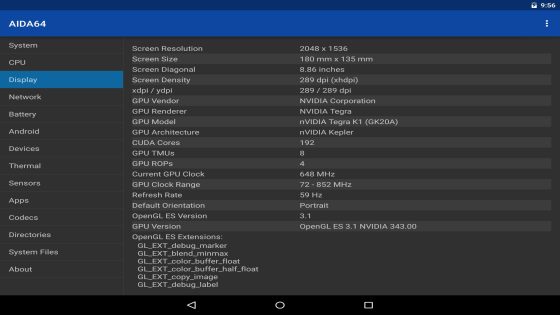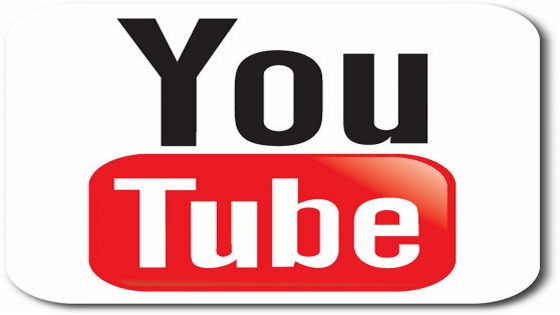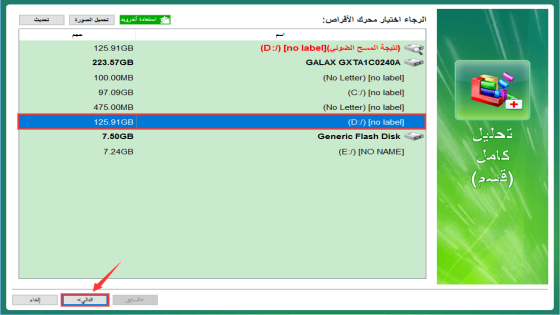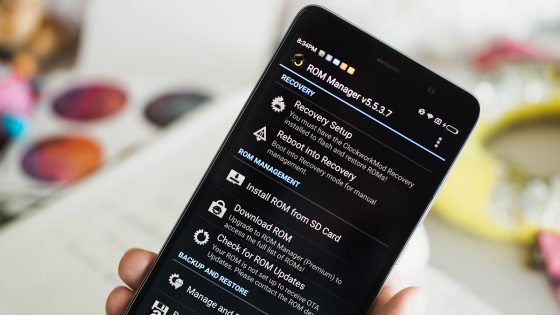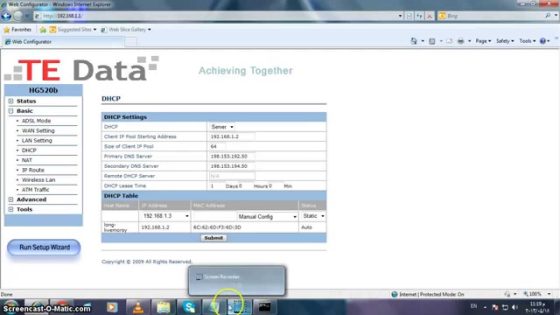نتحدث في هذا التقرير عن إنشاء حساب على جوجل إذ يؤدي امتلاك حساب شخصي على موقع جوجل إلى التحكم في كل خدمات جوجل؛ مثل، اليوتيوب وفيسبوك وتويتر وجيميل ودرايف، ويمكن تدشين حساب جوجل من بعدما تتبع الخطوات التالية، افتح متصفح الإنترنت وانتقل إلى صفحة التسجيل على جوجل من خلال الرابط التالي (https://accounts.google.com/signup).
إنشاء حساب على جوجل
ثم أدخل الاسم الأخير والأول، بعدها تستطيع أن تنشئ اسم مستخدم (username)، والذي سيكون حساب الجيميل الخاص الذي يظهر بالشكل التالي،[email protected]. بعدها كلمة المرور (password) والتأكيد عليها.
بعدها ادخل تاريخ الميلاد (Birthdate)، والجنس (Gender) بشكل اختياري، وادخل عنوان البريد الإلكتروني (mobile phone number)، وعنوان بريد إلكتروني (email address) بشكل سليم، بعدها حدد المنطقة (country) من القائمة التي تنزل من السهم الذي يتجه إلى الناحية السفلى، بعدها انقر على الخطوة الآتية (Next Step)، وفي النهاية اقرأ شروط الخدمة (terms of service) ووافق عليها، ثم اضغط على التالي (Next) لإنشاء الحساب.
التحكم في الخصوصيات على حساب جوجل
يمكن أن تجعل بعض المعلومات التي تتعلق بحساب جوجل الشخصي عامة أو خاصة، أو يمكن ان تشاركها مع فئة معينة من الأشخاص، وذلك عن طريق اتباع الخطوات التالية، افتح حساب جوجل بواسطة متصفح الإنترنت، انقر على المعلومات الشخصية (Personal info) الذي يوجد في لوحة التنقل اليسرى، ثم انتقل إلى قسم ما يراه الآخرين (what others see) وانقر على الذهاب إلى نفسي (Go to About me).
بعدها حدد الرمز الذي يظهر في الأسفل أو بجانب نوع كل معلومة حتى تستطيع الكشف عما يمكنه رؤيتها في الوقت الآني، ثم حدد الأِشخاص الذين بإمكانهم رؤية تلك المعلومة أو انقر على خاص (Private).
تعيين صورة لملف حساب جوجل
يمكن أن تعين صورة لملف حساب جوجل عن طريق اتباع التالي، سجل الدخول لحساب جوجل عن طريق الرابط الآتي: (myaccount.google.com)، وانقر على أيقونة الصورة التي تظهر في الناحية العلوية من الصفحة، وانقر على علامة تبويب تحميل صورة (Upload photos) التي تظهر في النافذة الجديدة، وسحب الصورة المقصود تعيينها إلى النافذة، أو اختار صورة من جهاز الحاسب الآلي، وانقر على تعيين كصورة ملف (Set as profile photo) إذا انتهت من تحميل الصورة.
طريقة تغيير كلمة السر في الياهو
يُمكن أن تغير كلمة المرور في البريد الإلكتروني ياهو كما يلي، افتح إيميل الياهو عن طريق الرابط الآتي، https://login.yahoo.com/، ثم سجل الدخول إليه، وانقر النقر على الاسم الذي يوجد في الناحية العلوية الصفحة.
بعدها انتقل إلى أيقونة معلومات الحساب (Account Info) إذا كان المستعمل يستخدم أحدث (Yahoo Mail)، وبالنسبة لمستعملي (Yahoo Mail Basic) يجب ان تستخدم القائمة التي توجد بجوار الاسم في الناحية العلوية للصفحة، ثم اختار (Account Information)، وحدد (Go).
وانتقل إلى أمان الحساب (Account security) من صفحة المعلومات الشخصية التي توجد في الناحية اليسرى، واختار رابط تغيير كلمة السر (Change password) الذي يوجد في قسم كيفية تسجيل الدخول (How you sign in)، واكتب كلمة مرور جديدة وآمنة في الحقول المخصصة لذلك، إذ يحتاج المستعمل إلى أن يقوم بهذا مرتين بهدف تأكيد كتابتها بالشكل الصحيح.
بعدها انقر على إظهار كلمة المرور إذا كان المستخدم يريد أن يتحقق من الكلمة مرة أخرى، وانقر على متابعة (Continue)، ثم عبئالصفحة التي تتكلم عن عنوان بريد إلكتروني ورقم هاتف، أو تجاوز تلك الخطوة عن طريق النقر على رابط تأمين حسابي لاحقاً، إذ يوجد الرابط في الناحية السفلية الصفحة، بعدها انقر على أيقونة بريد “Mail” التي توجد في الناحية العلوية اليسرى من الصفحة بهدف العودة إلى الرسائل الإلكترونية.
لإنشاء حساب على جوجل اضغط هنا